-
深度技术U盘装机教程WIN7 64位图解
- 2016-10-07 05:00:08 来源:windows10系统之家 作者:爱win10
深度技术U盘装机教程WIN7 64位有哪些,因为电脑windows7 64位系统用久了,都会出现一系列问题,例如电脑感染病毒木马或者运行速度变慢,甚至出现死机等问题,这时候就需要深度技术U盘装机解决这样的问题,那么就让小编告诉大家深度技术U盘装机教程WIN7 64位吧。
深度技术U盘装机教程WIN7 64位:
确认制作好系统之家PE U盘启动盘,接着将下载好的深度技术Ghost Win7系统镜像文件放入u盘中;
将u盘与电脑连接,重启电脑等待出现开机画面时按下启动快捷键进入启动项窗口,选择【02】运行U深度Win8PE装机维护版(新机器),按回车键确认。如下图所示:
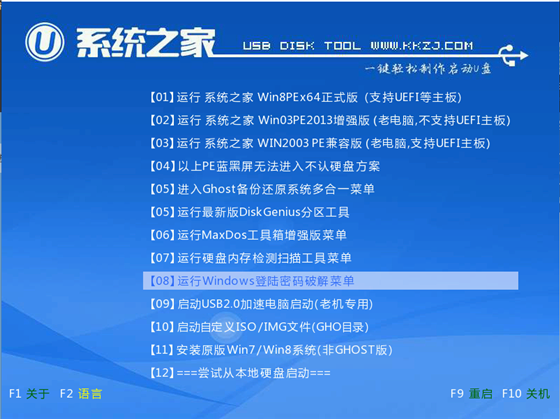
在进入PE系统后,桌面会弹出PE系统自带的系统安装工具"u深度一键还原",点击"浏览"选择u盘中所存放的Win7系统镜像文件。如下图所示:
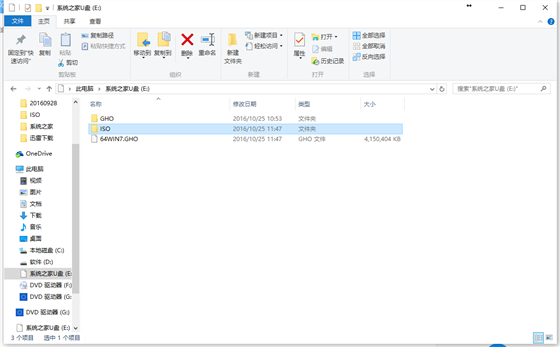
选择好镜像文件后回到工具主界面,然后继续选择系统将要安装的位置,一般装在C盘,确定无误后点击“确定”如下图所示:
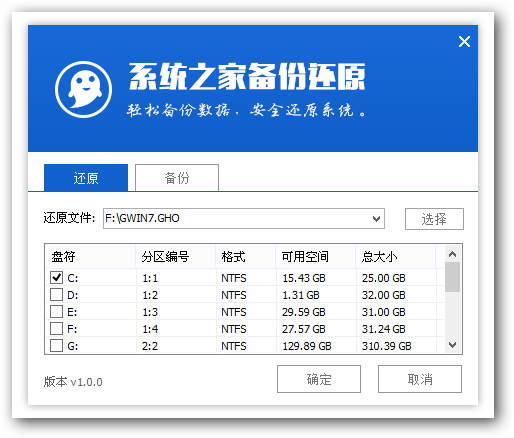
此时会弹出确认是否执行还原操作的提示窗,这里我们点击"确定"即可,如下图所示:
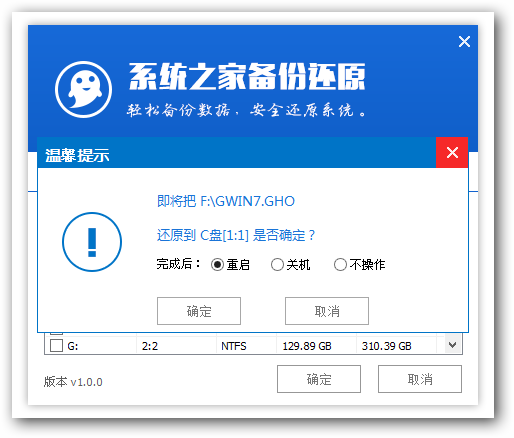
随后工具开始工作,我们需要耐心等待几分钟,待完成时会有重启电脑的提示,点击“是”完成安装。如下图所示

7重启后进入安装流程,等待系统安装完成,期间会再重启一次,进入深度技术Win7系统。如下图所示:

上面就是深度技术U盘装机教程WIN7 64位图解了,我们都知道电脑在使用时间长了总会出现种种的问题,例如电脑感染病毒木马或者运行速度变慢,甚至出现死机等问题,最好的办法就是重装系统了,现在系统之家小编就给你们整理出了u盘重装系统的文章,希望能帮到你们。
猜您喜欢
- 打印机共享设置,小编告诉你打印机共享..2018-05-16
- ipv6无网络访问权限,小编告诉你怎么解..2018-05-23
- win7系统纯净版iso推荐下载2017-01-18
- win7精简版32位最新下载2017-01-10
- 怎么把手机的照片传到电脑,小编告诉你..2018-03-28
- spoolsv,小编告诉你spoolsv.exe应用程..2018-08-29
相关推荐
- 老司机教你win7c盘哪些文件可以删除.. 2018-12-03
- ghost win7安装器过程方法 2017-04-11
- 固态硬盘用什么一键重装系统.. 2017-02-14
- 系统之家win7旗舰版32位系统最简单的.. 2016-09-08
- 小编告诉你Ghost win7系统32位怎么设.. 2017-05-13
- win8怎么进入安全模式,小编告诉你win8.. 2017-12-07





 系统之家一键重装
系统之家一键重装
 小白重装win10
小白重装win10
 Mini Chrome浏览器 v1.0.0.61官方版
Mini Chrome浏览器 v1.0.0.61官方版 深度技术ghost win7系统下载32位装机版1712
深度技术ghost win7系统下载32位装机版1712 大同优惠网浏览器 v1.0绿色版
大同优惠网浏览器 v1.0绿色版 windows7 loader激活|windows7 loader.v2.1.5激活工具
windows7 loader激活|windows7 loader.v2.1.5激活工具 雨林木风ghost win7 x64 旗舰版2017
雨林木风ghost win7 x64 旗舰版2017 泡吧游戏浏览
泡吧游戏浏览 电驴v1.2下载
电驴v1.2下载 Easy DVD Cre
Easy DVD Cre 小白系统 gho
小白系统 gho 系统之家Ghos
系统之家Ghos 360极速浏览
360极速浏览 金山毒霸SP2(
金山毒霸SP2( 电脑公司win1
电脑公司win1 雨林木风ghos
雨林木风ghos Instagiffer
Instagiffer  深度技术ghos
深度技术ghos 电脑公司 Gho
电脑公司 Gho 粤公网安备 44130202001061号
粤公网安备 44130202001061号